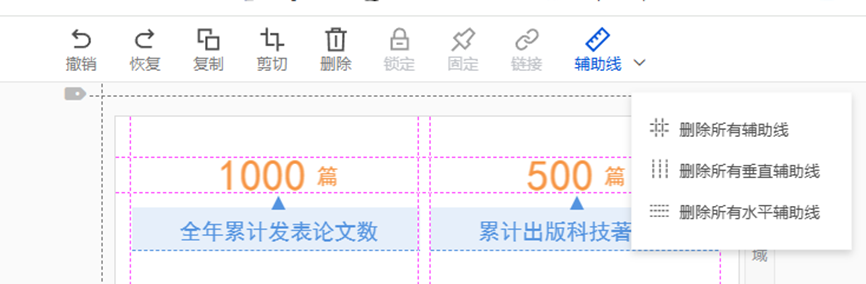通过本文介绍,您将了解到快捷工具栏的功能,撤销、恢复、复制、剪切、锁定、固定、链接、辅助线,可帮助您快速进行简报制作。
撤销/恢复
1. 单击界面左上角工具栏的撤销按钮,单击当前按钮进行后退一步操作;
2. 单击界面左上角工具栏的恢复按钮,单击当前按钮进行前进一步操作。

复制
选中一个或多个对象,单击界面左上角工具栏的拷贝按钮,复制对象。
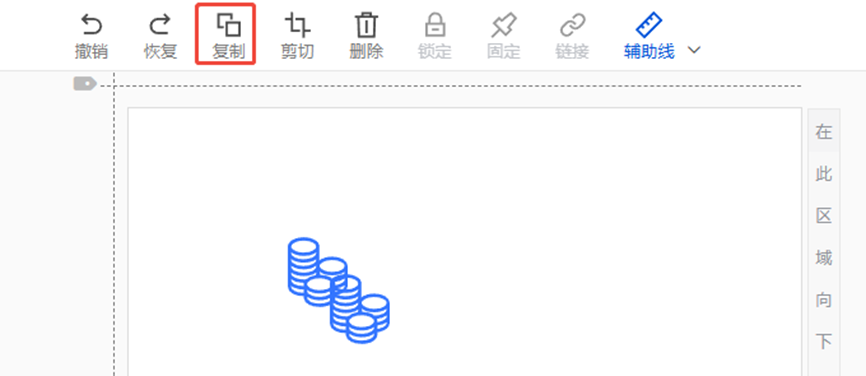
剪切
1. 选中一个或多个对象,单击界面左上角工具栏的剪切按钮;
2. 将对象剪切移动到画布任意位置,单击鼠标左键退出操作。
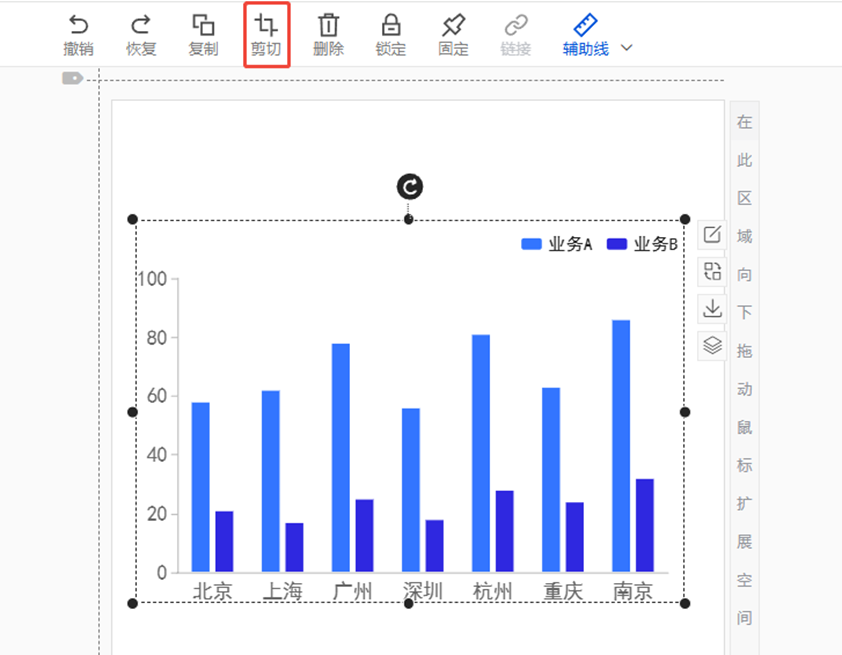
删除
删除选中对象。
锁定
画布中对象比较多的时候,在调整对象位置的时候,容易发生误触操作,可以使用锁定功能,锁定后对象将无法移动,解除锁定后才可以移动。锁定功能不影响对象的格式属性设置。
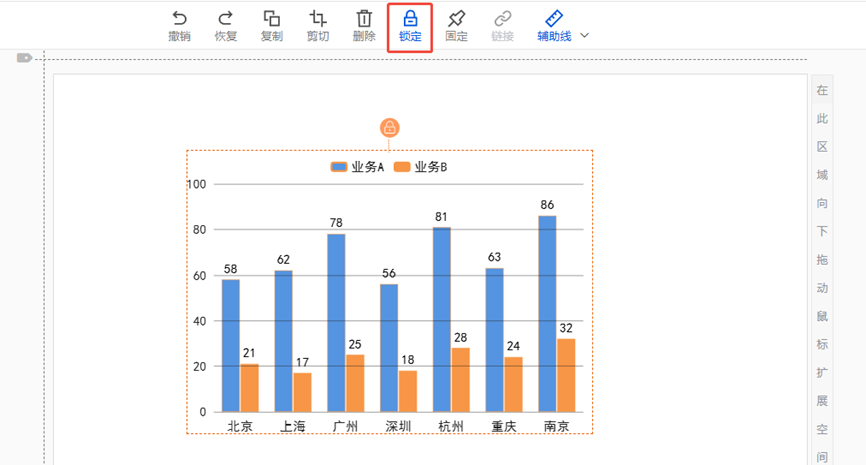
固定
当简报页面较长时,下滑阅读简报时,希望某些对象能始终悬浮于阅览界面,建议使用对象滚屏固定功能。当某个对象滚定固定以后,下拉查看简报,该对象一直处于界面的固定位置。
设置对象滚屏固定:选择单个对象或组合对象/固定;
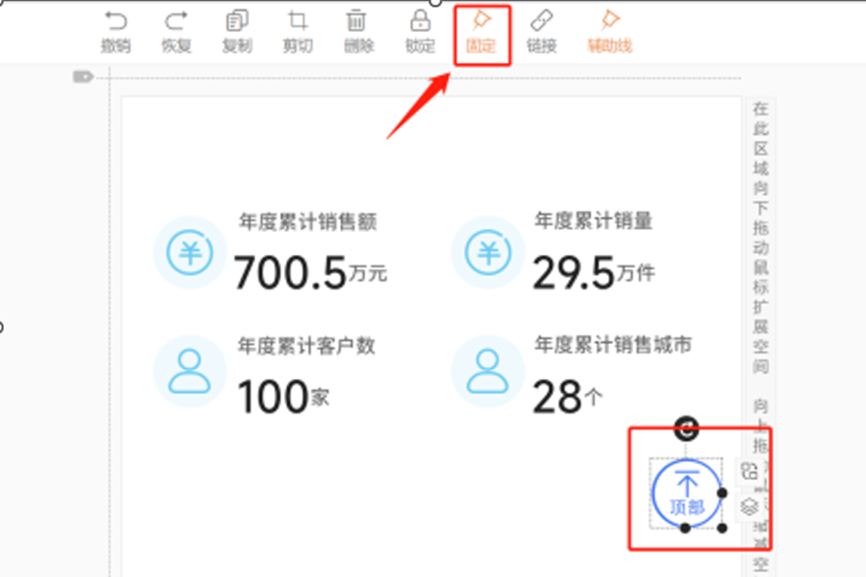
链接
当简报的某些内容点需要引用其他网页的内容时,给指定对象添加链接,能够快速转到指定的网页,提高效率并且播放时更加灵活。在简报播放状态下,单击包含链接的对象,会跳转至对应的网页。
给对象添加超链接:选中需要添加链接的单个或组合对象,选择链接形式和打开方式。
1. 无链接
未绑定链接跳转动作,或者本次操作不做链接跳转,制作参数赋值操作,以便其它图表的数据跟随参数变化。
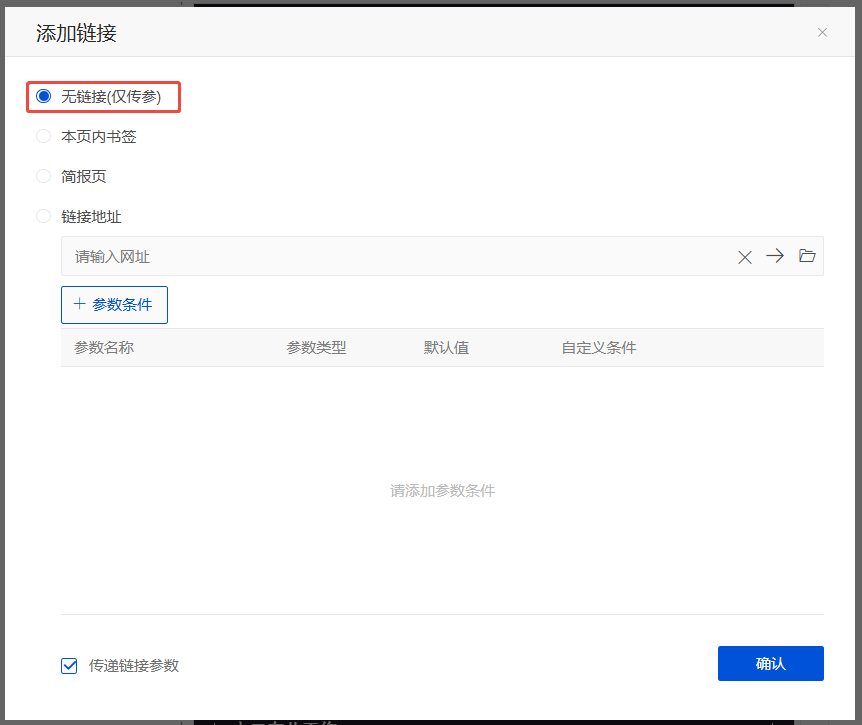
2. 本页内书签
选择绑定到本页的书签位置,如果当前页无书签,下拉列表为空。
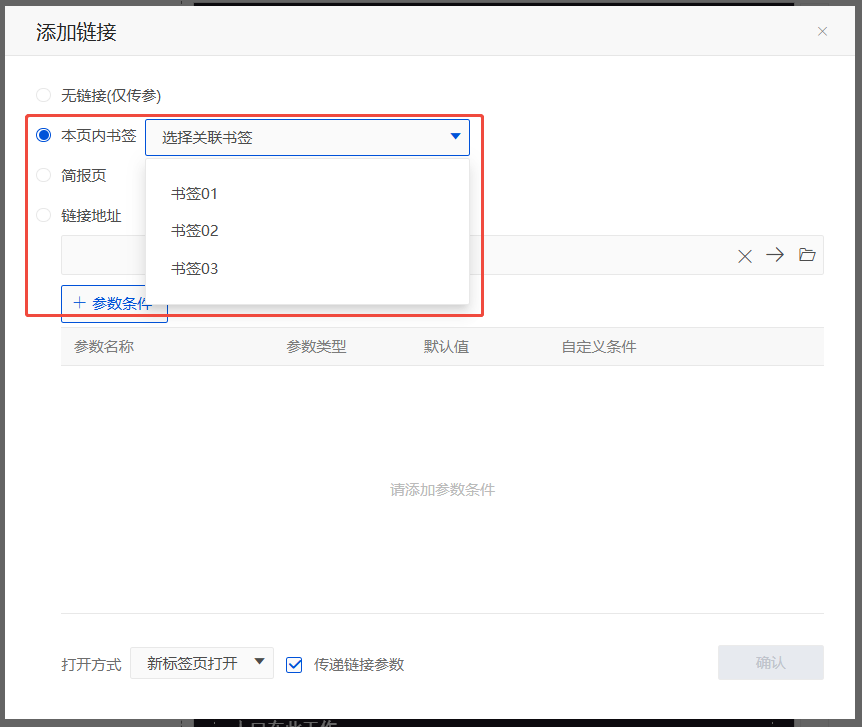
3. 简报页
选择绑定到本简报集的其它页面。
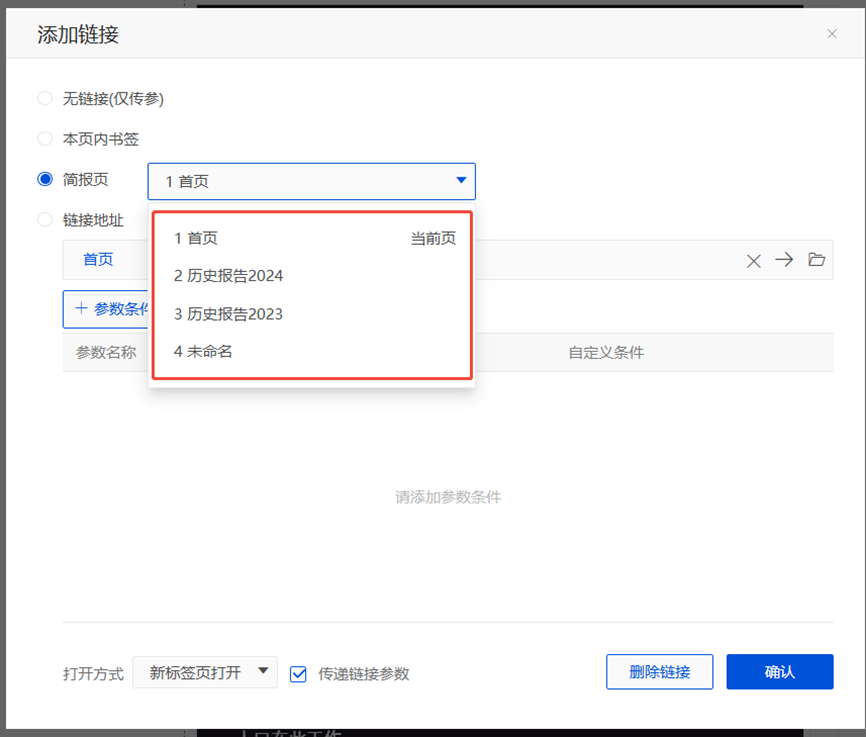
4. 链接地址
添加独立链接进行绑定。
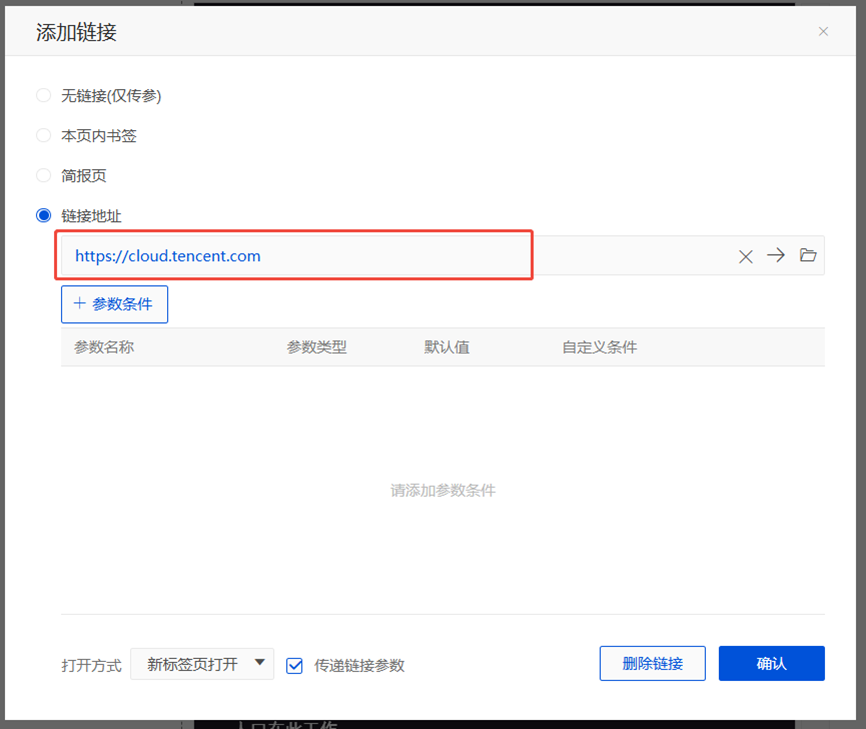
选择其它简报集的页面进行绑定。
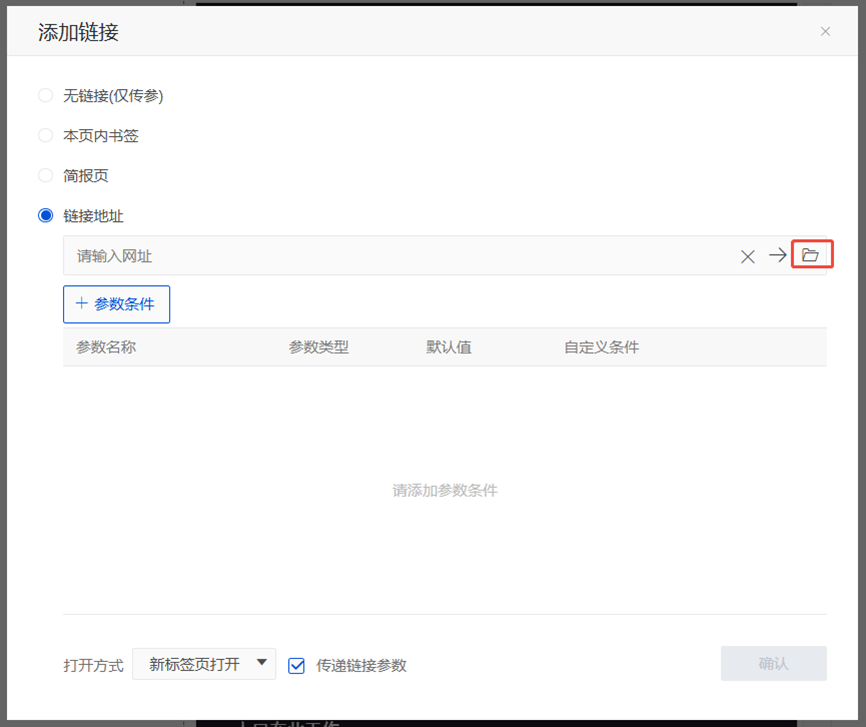
显示当前项目中的简报列表,绑定项目中的其它简报集的子页面链接。
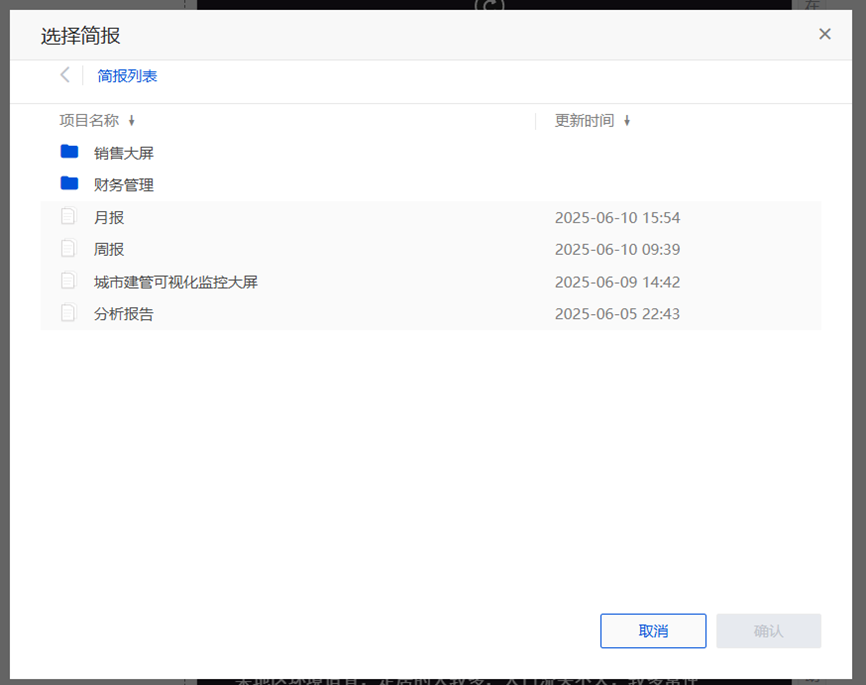
5. 链接传参
系统进行链接跳转的时候,会绑定参数和参数值,以便新的页面按照参数值进行数据显示。
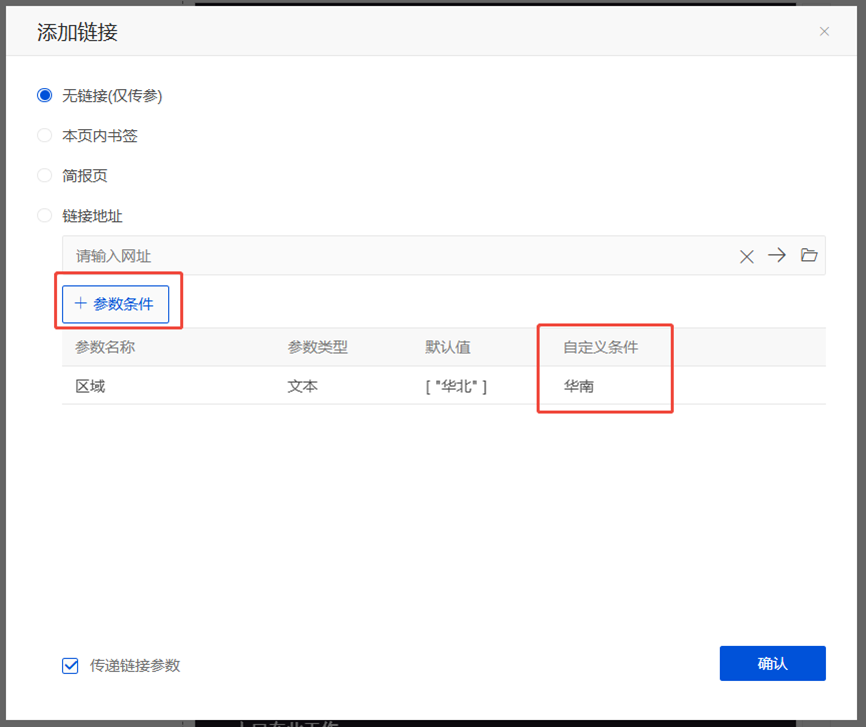
6. 链接打开方式
新标签页打开
当前页刷新
当前浏览器窗口刷新
弹窗
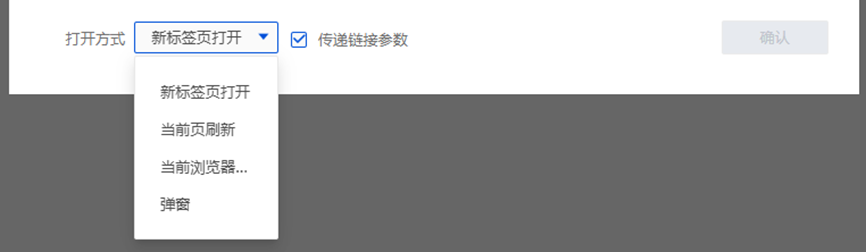
辅助线
每个简报页面中有多个对象,为了方便对象之间的对齐与排版,可使用辅助线。
1. 添加水平辅助线:选择子页面 > 单击上方辅助线 >鼠标定位在辅助线下虚线中,按住拖到合适位置,新增辅助线。
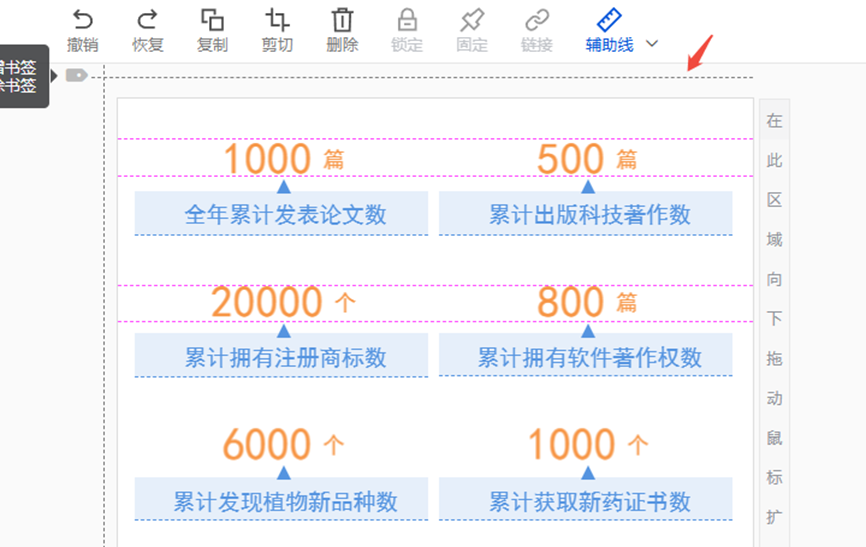
2. 添加垂直辅助线:选择子页面 > 单击上方辅助线 > 鼠标定位在画布左侧虚线中,按住拖到合适位置,新增辅助线。
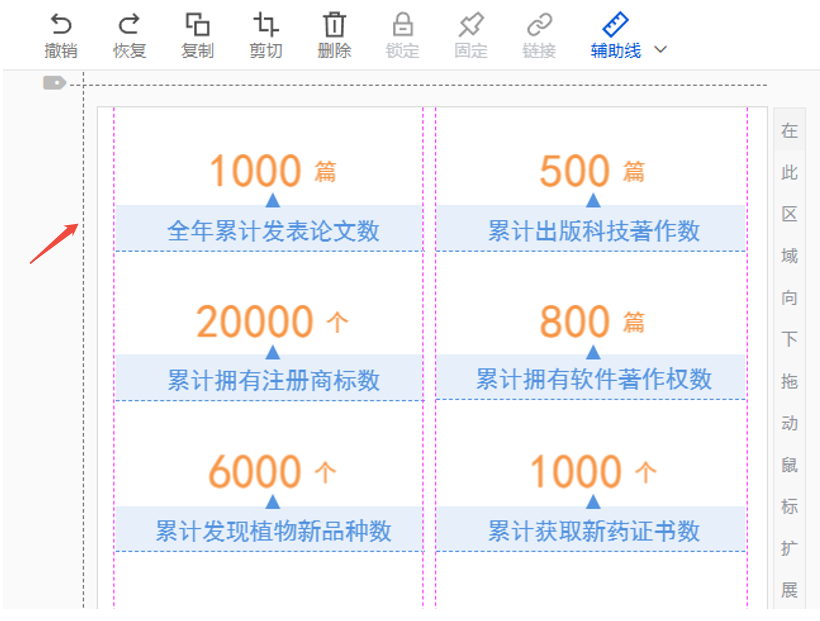
3. 删除辅助线:选择子页面 > 单击上方辅助线 > 单击辅助线右下角标 > 选择 删除所有辅助线或删除所有垂直辅助线或删除所有水平辅助线。